Kohandame ühilduvusrežiimi Interneti -Exploreri brauseris

- 836
- 240
- David Willms
Sissejuhatus. Natuke Internet Explorerist
IE on kõigi versioonide Windowsi opsüsteemi brauseris (välja arvatud Windows 10, kus see on täiesti uus Microsoft Edge programm). Toote tootja sõnul on versioon IE 11 kõige muudetud ja kõrgekvaliteedilisem. Microsoft lubab vaadekiiruse suurenemist võrreldes vanade versioonidega.

Uus IE 11 kuvab vahel valesti lehti
Selline efekt saavutatakse mitte ainult tarkvara kiirendamise, vaid ka riistvara tõttu. Kuid ärge unustage, et Internetis andmete allalaadimise kiiruse peamine tegur on teie Interneti -pakkuja pakutav kiirus. See tähendab, et kui teie ruuter annab näiteks ainult 256 kbps, siis loomulikult ei luba ükski brauser teil töötada suurema kiirusega.
Milline on IE ühilduvusrežiim?
Windows 7 opsüsteemis saate vaielda sisseehitatud brauseri Internet Explorer 10 või 10 populaarsuse üle. Fakt on see, et selle surfamisvahendi mugavus Internetis on vastuoluline probleem. Tal pole teiste veebis surfamisprogrammide kaasaegseid funktsioone, ka selle kasutamise ohutus on kahtlus. Veel üks masendav fakt: mõnda lehte ei saa tavaliselt kuvada IE 10 või 11, ehkki need versioonid on toodete jaoks viimased. Sellistel juhtudel on Internet Exploreris vaja ühilduvusrežiimi.
Kuidas lubada ühilduvusrežiimi IE 10 või 11?
Niisiis, me liigume tegelikult tänase arutelu peateema juurde. Me ei tõmba kummi ja jätkame järgmisi lihtsaid toiminguid:
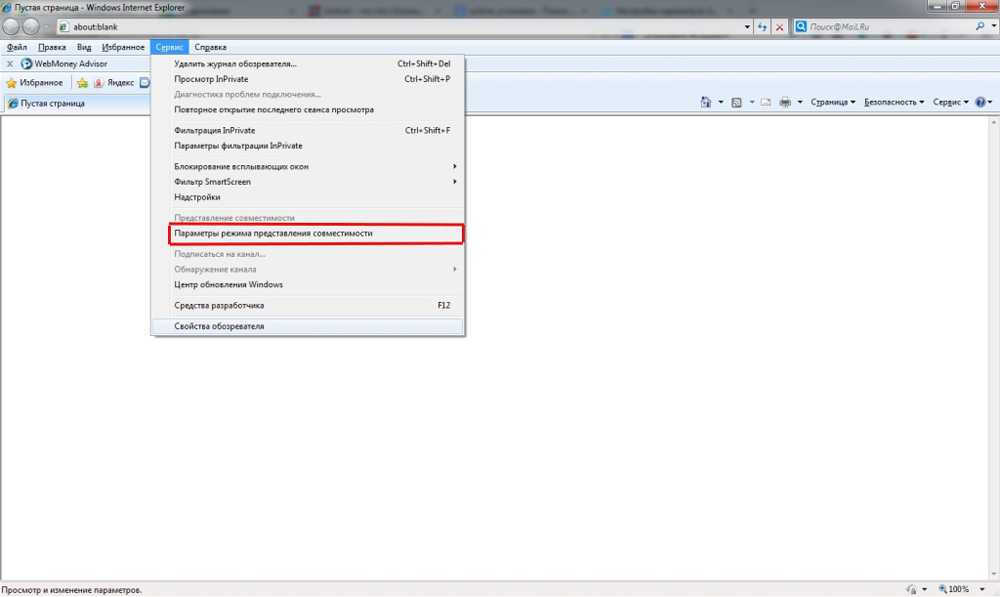
- Esimene samm: avage brauser.
- Teine samm: minge saidi lehele, mis kuvatakse valesti.
- Nüüd klõpsake nuppu Seaded, mis asub otse Punase Risti all, mis sulgeb programmi.
- Valige "Kuva parameetrid ühilduvusrežiimis".
- Klõpsake nuppu "Lisa" ja sulgege dialoogiboks. Laadige leht uuesti.
- Valmis! Nüüd kuvatakse see sait õigel kujul.
Kuidas seda režiimi keelata?
Tegelikult lülitatakse see nii lihtsaks kui sisselülitamine:
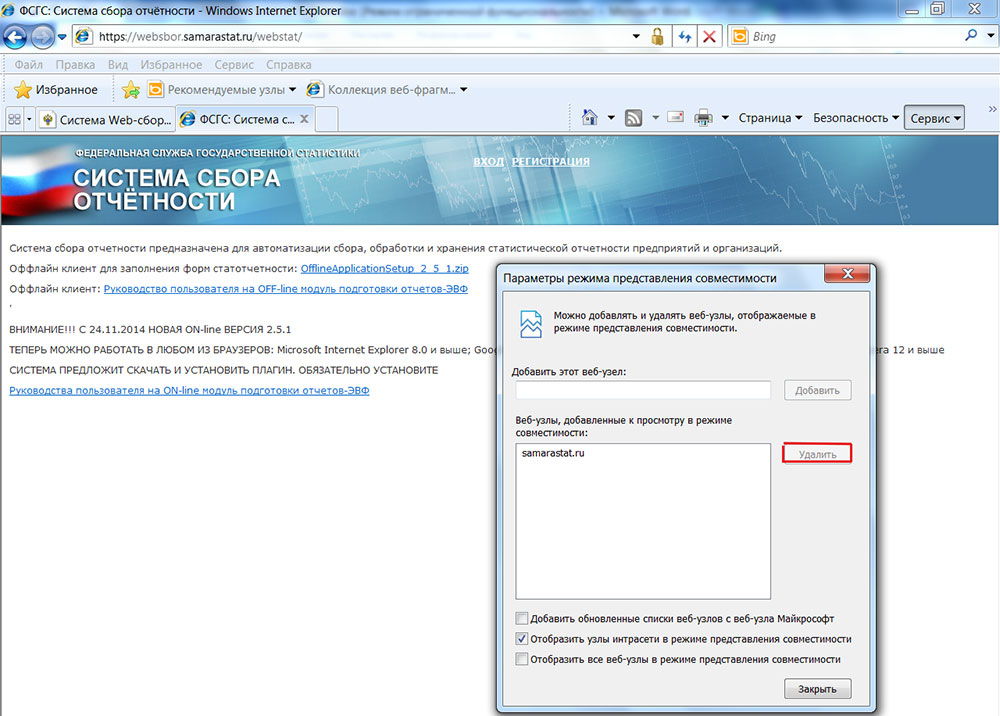
- Kui olete endiselt brauseris, siis avame seaded uuesti, nagu eelmistes juhistes. Kui ei, siis alustage seda.
- Aknas koos loendiga, mida olete varem mõne lisamisega värskendanud, klõpsame saidil üks kord. Loomulikult valime sellise, mida enam ei pea spetsiaalsel kujul kuvama.
- Paremal nupu "Lisa" all on veel üks - "Kustuta". Me vajame teda.
- Nüüd märkate, et seda saiti pole enam vasakul.
- Valmis! Peate akna sulgema ja IE 10 või 11 brauseri taaskäivitama.
Järeldus
Niisiis, nüüd teate, kuidas lubada ühilduvuse režiimi Internet Explorer 10 või 11. Nüüdsest kuvatakse kõik lehed õigesti, kui enne seda on nende tööga tekkinud mõned probleemid. Jagame kommentaarides, milliseid saite te sellesse loendisse lisasite. Head päeva, kallid lugejad!

